Как включить режим AHCI в Windows 10
 Режим AHCI работы жестких дисков SATA позволяет задействовать технологию NCQ (Native Command Queing), DIPM (Device Initiated Power Management) и другие возможности, такие как горячая замена SATA-накопителей. В общих чертах включение режима AHCI позволяет повысить скорость работы жестких дисков и SSD в системе, в основном, за счет преимуществ NCQ.
Режим AHCI работы жестких дисков SATA позволяет задействовать технологию NCQ (Native Command Queing), DIPM (Device Initiated Power Management) и другие возможности, такие как горячая замена SATA-накопителей. В общих чертах включение режима AHCI позволяет повысить скорость работы жестких дисков и SSD в системе, в основном, за счет преимуществ NCQ.
В этой инструкции — о том, как включить режим AHCI в Windows 10 уже после установки системы, если по какой-то причине переустановка с предварительно включенным в БИОС или UEFI режимом AHCI не представляется возможной, а система была установлена в режиме IDE. Также может быть полезным: Как узнать, включен ли TRIM на SSD и включить функцию.
Нужно ли включать AHCI и как узнать режим работы дисков
Отмечу, что практически для всех современных компьютеров с предустановленной ОС данный режим уже включен, а само изменение особенно актуально для SSD накопителей и ноутбуков, так как режим AHCI позволяет повысить производительность SSD и, одновременно (хоть и незначительно) понизить энергопотребление.
И еще одна деталь: описываемые действия в теории могут привести и к нежелательным последствиям, таким как невозможность запуска ОС. А потому беритесь за них лишь в том случае, если знаете, для чего это делаете, умеете попасть в БИОС или UEFI и готовы в случае чего к исправлению непредвиденных последствий (например, путем переустановки Windows 10 с самого начала в режиме AHCI). Также может иметь смысл предварительно создать точку восстановления системы.
Узнать, включен ли режим AHCI в текущий момент, можно заглянув в настройки UEFI или БИОС (в параметрах SATA устройств) или прямо в ОС:

Также можно открыть свойства диска в диспетчере устройств и на вкладке Сведения посмотреть путь к экземпляру оборудования.

Если он начинается с SCSI — диск работает в режиме AHCI.
Включение AHCI с помощью редактора реестра Windows 10
Для того, чтобы задействовать работу жестких дисков или SSD нам потребуются права администратора Windows 10 и редактор реестра. Для запуска реестра нажмите клавиши Win+R на клавиатуре и введите regedit.
- Перейдите к разделу реестра
HKEY_LOCAL_MACHINE\SYSTEM\CurrentControlSet\Services\iaStorV
, дважды кликните по параметру Start и установите его значение равным 0 (ноль).
- При наличии раздела реестра
HKEY_LOCAL_MACHINE\SYSTEM\CurrentControlSet\Services\iaStorAV\StartOverride
для параметра с именем 0 установите значение 0 (ноль).
- Если в реестре присутствует раздел
HKEY_LOCAL_MACHINE\SYSTEM\CurrentControlSet\Services\iaStorAVC\StartOverride
проделайте в нём то же самое — измените значение параметра с именем 0 на 0.
- В разделе
HKEY_LOCAL_MACHINE\SYSTEM\CurrentControlSet\Services\storahci
для параметра Start установите значение 0 (ноль).
- В подразделе
HKEY_LOCAL_MACHINE\SYSTEM\CurrentControlSet\Services\storahci\StartOverride
для параметра с именем 0 установите значение ноль.
- Закройте редактор реестра.
Следующий шаг — перезагрузить компьютер и войти в UEFI или БИОС. При этом первый после перезагрузки запуск Windows 10 лучше провести в безопасном режиме, а потому рекомендую заранее включить безопасный режим с помощью Win+R — msconfig на вкладке «Загрузка» (Как зайти в безопасный режим Windows 10).
Если у вас UEFI, рекомендую в данном случае сделать это через «Параметры» (Win+I) — «Обновление и безопасность» — «Восстановление» — «Особые варианты загрузки». Затем зайдите в «Устранение неполадок» — «Дополнительные параметры» — «Настройки ПО UEFI». Для систем с БИОС — используйте клавишу F2 (обычно на ноутбуках) или Delete (на ПК), чтобы зайти в настройки БИОС (Как зайти в БИОС и UEFI в Windows 10).
В UEFI или БИОС найдите в параметрах SATA выбор режима работы накопителей. Установите его в AHCI, после чего сохраните настройки и перезагрузите компьютер.
Сразу после перезагрузки ОС начнет устанавливать драйвера SATA, а по завершении вам будет предложено перезагрузить компьютер. Сделайте это: режим AHCI в Windows 10 включен. Если по какой-то причине способ не сработал, обратите внимание также на первый вариант, описанный в статье Как включить AHCI в Windows 8 (8.1) и Windows 7.



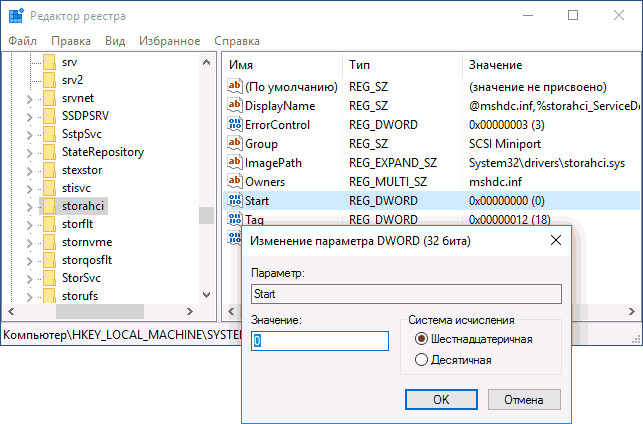

ник
еще вопрос в каком тогда фаиле делать изменения на ноль ?
спасибо
Ответить
Михаил
Спасибо! Всё отлично получилось
Ответить
Вячеслав
контроллеры ide ata atapi нет в диспетчере устройств windows 10 и в биосе не могу найти где переключается С AHCI на IDE и наоборот
Ответить
Dmitry
А контроллеры запоминающих устройств?
И, кстати, на современном ПК или ноутбуке может и не быть переключения — только AHCI
Ответить
Вячеслав
контроллеры запоминающих устройств Intel(R) C600+/C220+ series chipset SATA AHCI Controller
Ответить
Dmitry
Ну вот, AHCI
Ответить
Вячеслав
кстати подскажите еще такую вещь когда купил ssd диск система загружалась быстро со временем загрузки такой нет в чем может быть проблема?
Ответить
Dmitry
По мере установки дополнительного софта скорость могла снизиться (некоторые службы антивирусов, оборудования и т.п. могут загружаться еще до того, как появляется экран входа в систему и чем такого больше тем дольше). Ну или если забит SSD данными под завязку, скорость тоже может падать.
Ответить
Amir
добрый день, винда 10, есть iaStorV и iaStorAVC, в iaStoAV кроме как reg ничего нет, что делать? В биосе Anchi можно выбрать
Ответить
Dmitry
Здравствуйте. В iaStorAV вы можете сами параметр создать.
А вообще: простое включение в БИОСе AHCI к чему приводит? Если к проблемам, то можно попробовать так: включаем в Win+R — msconfig безопасный режим, перезагрузка и сразу вход в БИОС, включаем AHCI, загружаемся в безопасном режиме — и он всё автоматом настроит. Далее перезагружаемся в обычном режиме.
Ответить
AllFrants
Dmitry: вот он, самый здравомыслящий совет. именно это и помогло сегодня. и никаких лишних манипуляций. спасибо!
Ответить
detektrius
У меня манипуляции описываемые в статье доводят только до BIOS который ищет носители и не может найти и определить где HDD
Ответить
Cad
Добрый день. У меня в системе жесткий диск и SSD, в биосе выбран AHCI, но Samsung Magician пишет, что AHCI включен, но в диспетчере устройств, если выбрать SSD и посмотреть «Путь к экземпляру устройства», то значение: IDE\DISKSAMSUNG_SSD_860_EVO_1TB…
У жесткого диска то же самое. Есть ли еще какой-то способ определить точно, включён AHCI или нет?
Ответить
Dmitry
Можно там же в сведениях посмотреть пункт «Служба». Если msahci, то AHCI, а вот если указано disk — то может и AHCI, а может и нет.
Но вообще: если в БИОС включен AHCI, то и в системе точно он включен. Также: если в БИОС нет такой опции, а комп достаточно современный, то тоже AHCI (сейчас обычно и нет поддержки IDE на компьютерах). Просто, видимо, какой-то свой драйвер диска использует, а не универсальный, поэтому наши способы и не дают «посмотреть».
Ответить
Игорь
Dmitry, у меня перестала загружаться система. При загрузке после показа оборудования выскакивает AHCI bios installed и потом сразу ctrl+alt+del и так постоянно. Win 10 ставил с включенном в биосе AHCI. В биосе он включен. В чем может быть проблема?
Ответить
Dmitry
А сам диск системный виден в БИОС?
Плюс: есть какие-то соображения, после чего возникла проблема?
Ответить
Игорь
да и в биос виден и при загрузке, и на др винде тоже читается. Проблема появилась сама собой ничего не ставил не обновлялся. Я думал дело в биосе прошил его по новой но проблемма не исчезла
Я вот думал надпись AHCI bios installed это установка драйверов. Возможно например установить винду в IDE а потом переключиться на AHCI ? Загрузится ли винда? Диск KingDian SSD 60GB работает исправно уже 8 лет. Подключал на другом пк все видит чтение и запись работает не пойму в чем дело и что значит AHCI bios installed…
Ответить
Игорь
Dmitry, проверял программой repairS11.exe и вот результат
Model: KingDian S180 60GB
0: WDC WD2002FAEX-007BA0
1: KingDian S180 60GB
Please select drive number:1
Drive: 1(ATA)
Model: KingDian S180 60GB
Fw : P0628B
Size : 57241 MB
ATA: ReadInfoBlock failed! Error: 0x51
Press any key to exit
Ответить
Ivan
А как быть если в биосе на ноутбуке нет параметра выбора режима параметра sata как быть ????
Ответить
Dmitry
Здравствуйте.
Тогда можно предположить, что у вас современный ноутбук и там только AHCI и есть..
Либо наоборот — очень древний и только IDE
Ответить
Ботва
Вопрос ни о чЁм.
год выпуска нубука? Название, Модель ноутбука?
Ответить
Ботва
Упростил решение:
Создать файл *.txt и оюозвать его как вам угодно (ahci.txt к примеру), открыть его «блокнотом» или другим техт-редактором, туда вписать кусты реестра (см. ниже), закрыть редактор с сохранением изменений. Далее , переименовать расширение *.txt в > *.reg и сохранить . Всё , reg-файл готов, остаётся тапнуть по нему 2 раза (слияние с реестром Виндовс) и перезагрузить комп , не забыв включив в BIOS режим AHCI .
Техт для создания рег-файла:
Ответить
Koroed
Спасибо большое
Ответить
Марк
Я нашёл более простой способ решения проблемы переключения.
Ничего дополнительно не делая, просто переключаем режим в BIOS Setup. Затем пытаемся загрузиться, но ловим синий экран. Перезагружаемся, снова ловим синий экран. На третий раз система предложит выбрать варианты загрузки. Выбираем Безопасный режим, ждём успешной загрузки в него. Затем перезагружаемся и система работает в штатном режиме с изменёнными настройками контроллера SATA. Обратно — точно так же
Ответить
Вовка
Не могу понять… сделал всё как написано, но ничего не устанавливало. Пишет что у меня стандартный контроллер SATA AHCI. Но как писалось выше, у меня через диспетчер и сведения всё так же показывает PCI\VEN вместо SCSI…..
И в ходе чего у меня так и не появился корень Msahci. Что с этим делать и как быть? Вдруг я поставлю другую мать, но она не загрузится. Как быть помогите плиз!
Ответить
Дмитрий
После переключения в achi система стала грузиться минут по 15. Крутящиеся шарики))) на черном экране и лого винды. По диоду i/o видно, что к диску в этот момент никаких обращений не идет.
Вернул все взад, подгрузив куст с лайвцд, но от того система так и продолжала грузиться по 15 — 20 минут. О чем-то думает.
Снес все дайвера из диспетчера, вместе с файлами драйверов. Переустановил тх — не легче. Диск эсэсди проверил викторией — 0 проблем.
Откатился при помощи macrium на момент, когда еще не вносил правки в регедите) предварительно сохранив болезную в образ.
Затащил ее в вмварю — там та же петрушка. Проблемы-то нет, но интересно, что там произошло в журнале систем, что она стала думать.
Ответить
Алексей
Спасибо сработало!!!
Ответить
Олег
В п.2 закралась опечатка.
«В соседнем разделе реестра HKEY_LOCAL_MACHINE\ SYSTEM\ CurrentControlSet\ Services\ iaStorAV\ StartOverride»:
не iaStorAV, а iaStorAVC
Ответить
Авдотий
Везде стоит AHCI а в Свойствах Диска…IDE !!! Как-так и что делать??
Ответить
Авдотий
«…открыть свойства диска в диспетчере устройств и на вкладке Сведения посмотреть путь к экземпляру оборудования.»
Стоит IDE а НЕ SCSI !!! Хотя в «Контроллеры…» и BIOS стоит AHCI !!! Как так и что делать??
Ответить
Dmitry
А в контроллерах запоминающих устройств какие пункты есть?
Ответить
Александр
Спасибо, получилось
Ответить
Виталий
Как переключить в windows 10 intel rst на arhi чтобы не было синего экрана?
Ответить
Кирилл
На gigabyte z970 gaming x отсутствует выбор режима SATA, WINDOWS 10 взял вместе с жесткими дисками со старого компа (режим RAID). Не могу запустить винду на новом компе (нельзя выбрать приоритет загрузки), но физически комп видит диски. Есть варианты решения?
Ответить
rituosoki
здравствуйте, у меня какая проблема: пытаюсь установить ubuntu, а он пишет что нужно выключить bitlocker. Сначала пробовал, как на сайте убунты сделать, потом уже поэтому сайту, но у меня нет в биосе смены AHCI на SATA AHCI. попробовал просто выключить bitlocker — выключил, но всё равно пишет, что он включен. как мне быть?
Ответить
Dmitry
Проверьте, не включено ли шифрование устройства (это отдельная опция). По-моему где-то в разделе Параметры — Обновление и безопасность должно быть.
Ответить
rituosoki
у меня по всей видимости только битлокер, так как нет кнопки включить или выключить шифрование
Ответить
rituosoki
я сейчас погуглил посмотрел у себя в диспетчере и нашёл то, что у меня NVM Express, который по всей видимости замена SATA AHCI. вот только проблема убунту от этого не меняется. не знаете как в этом случае действовать?
Ответить
Dmitry
К сожалению, у меня решения нет. В группе ТГ сайта есть ребята которые с Linux-ом разбираются, может они что-то подскажу (ну или вообще найти какую-то тематическую группу по Ubuntu)
Ответить
Евгений
У меня стоит укороченная версия ОС Microsoft Windows 10 Enterprise 2016 LTSB можно ли с ней подключить SSD по AHCI ?
Пробовал и в реестре ив командной строке ни чего не выходит. Может в этой версии виндос нет драйверов AHCI ? Буду очень Вас признателен если объясните…
Ответить
Dmitry
Драйверы AHCI там точно должны быть. А почему вы решили, что не AHCI используется? В IDE режиме так-то уже ничего особо не работает (статья выше еще начала 10-х годов, когда тема была актуальной).
Ответить